1、在插入选项卡中点击形状,选择其中的L形,在页面上绘制出形状。

2、点击形状中的黄色小圆点,调整其形状如图所示。

3、选中L形,在绘图工具中点击填充,选择灰色进行填充,并设置为无边框。

4、接着再插入一个矩形,颜色填充为黑色,设置为无边框。
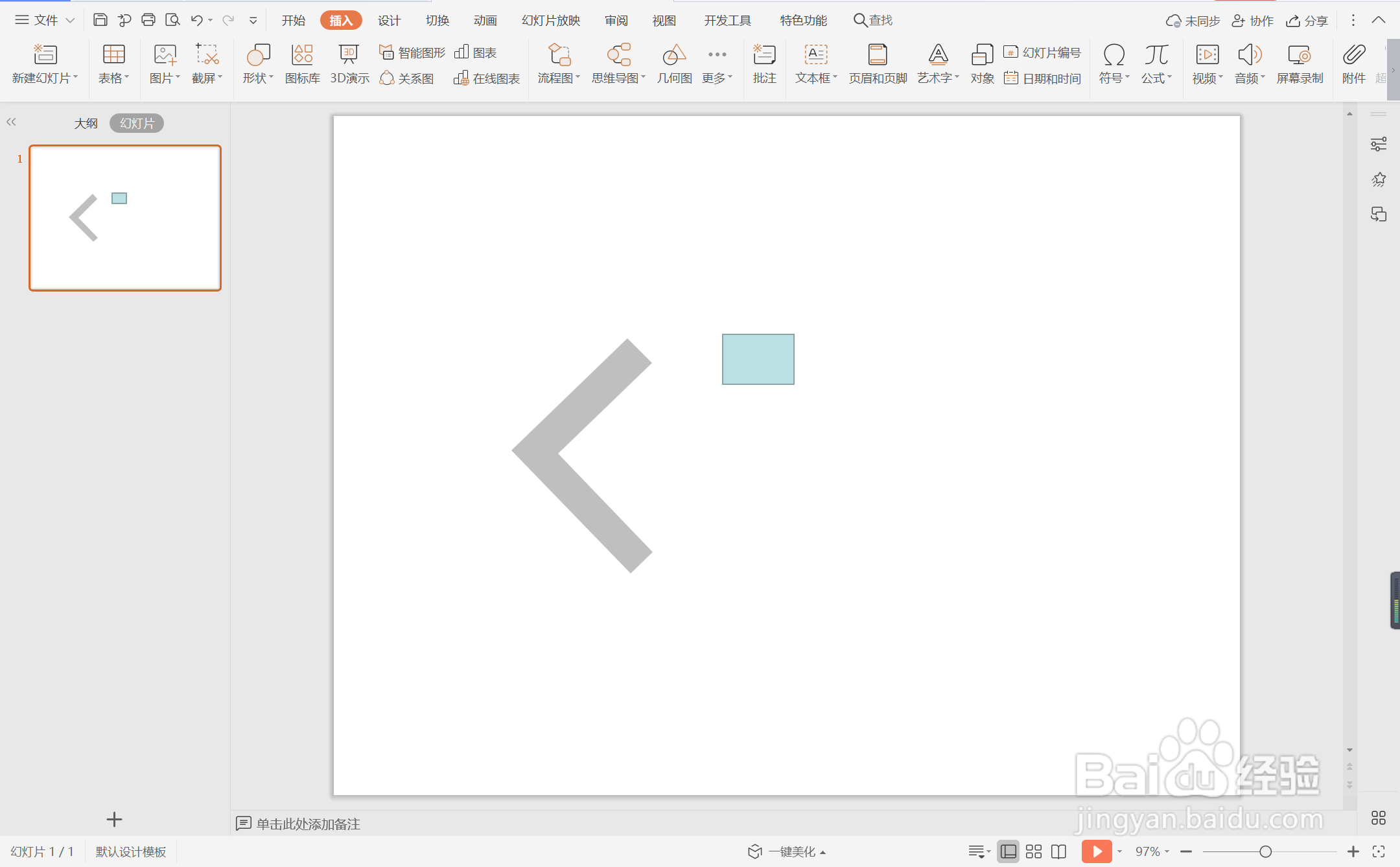

5、在矩形色块中输入序号,字体填充为白色。

6、在页面的右侧位置处,输入标题,这样灰色商务型过渡页面就制作完成了。

时间:2024-10-25 07:08:39
1、在插入选项卡中点击形状,选择其中的L形,在页面上绘制出形状。

2、点击形状中的黄色小圆点,调整其形状如图所示。

3、选中L形,在绘图工具中点击填充,选择灰色进行填充,并设置为无边框。

4、接着再插入一个矩形,颜色填充为黑色,设置为无边框。
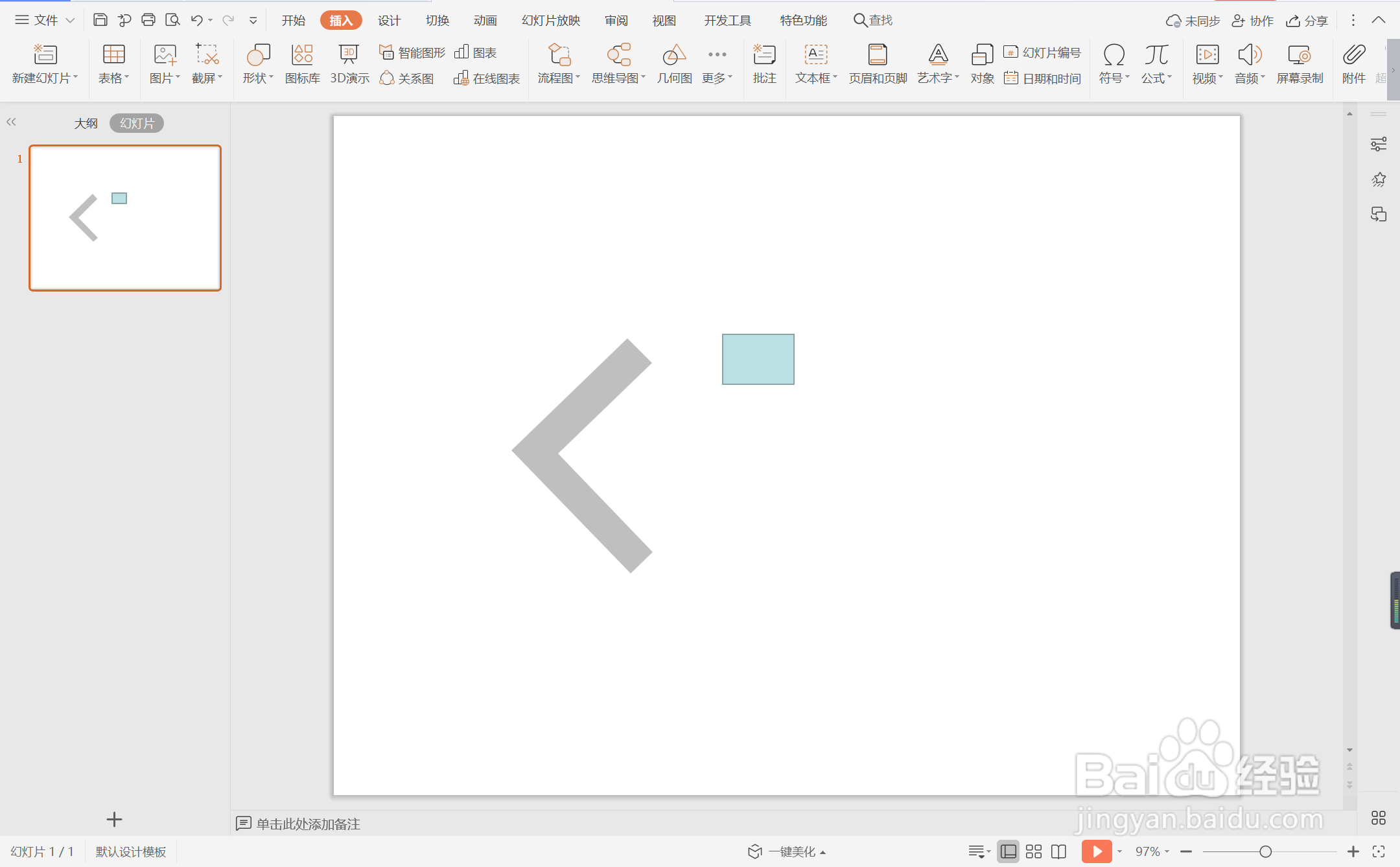

5、在矩形色块中输入序号,字体填充为白色。

6、在页面的右侧位置处,输入标题,这样灰色商务型过渡页面就制作完成了。

